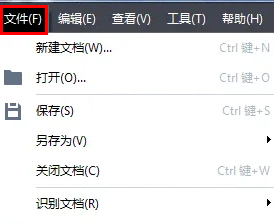GeoGebra CAS计算器是一款功能强大的数学计算以及函数图像绘制软件,该软件界面清爽美观,拥有齐全的函数计算能力,可以帮助用户快速轻松的计算数学,并绘制出相应的图形。很多从事数学教学行业的工作人员,在日常的工作生活中常常需要绘制函数图像,因此一款好用的函数图形绘制软件是很重要的。而这款软件在绘制函数图像方面非常出色。鉴于很多朋友不会对其操作,那么接下来小编就给大家详细介绍一下GeoGebra CAS计算器绘制函数图像的具体操作方法,有需要的朋友可以看一看。
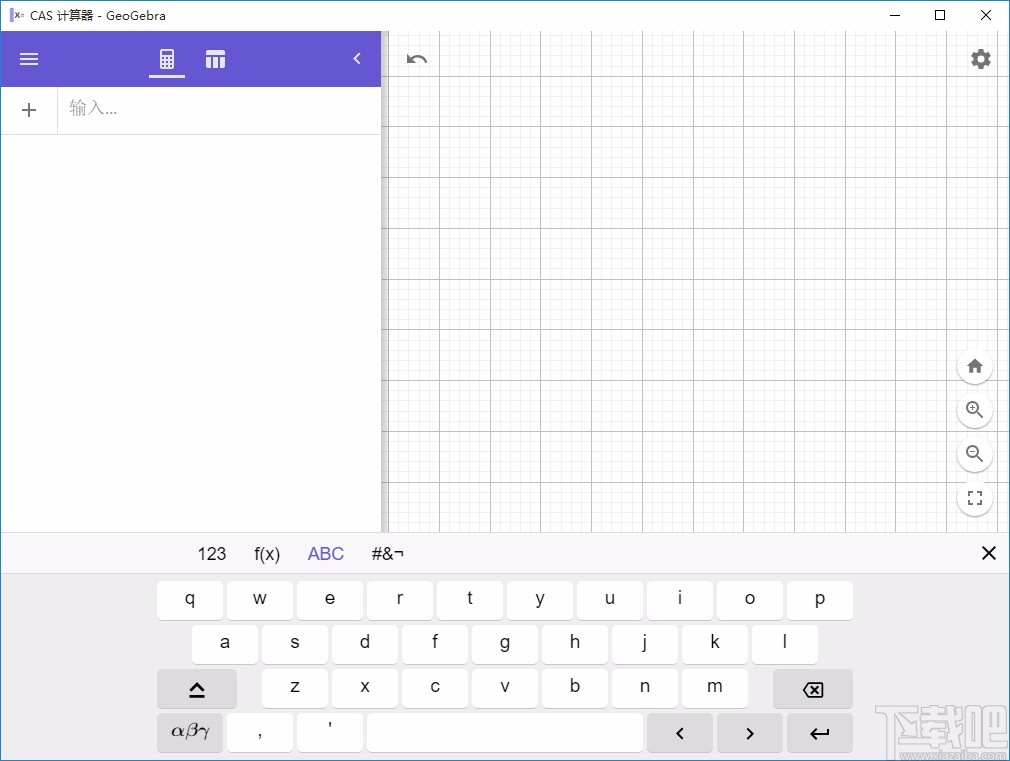
1.首先打开软件,我们在界面左上方找到一个文本框,将鼠标移动到这个文本框中并点击鼠标左键。
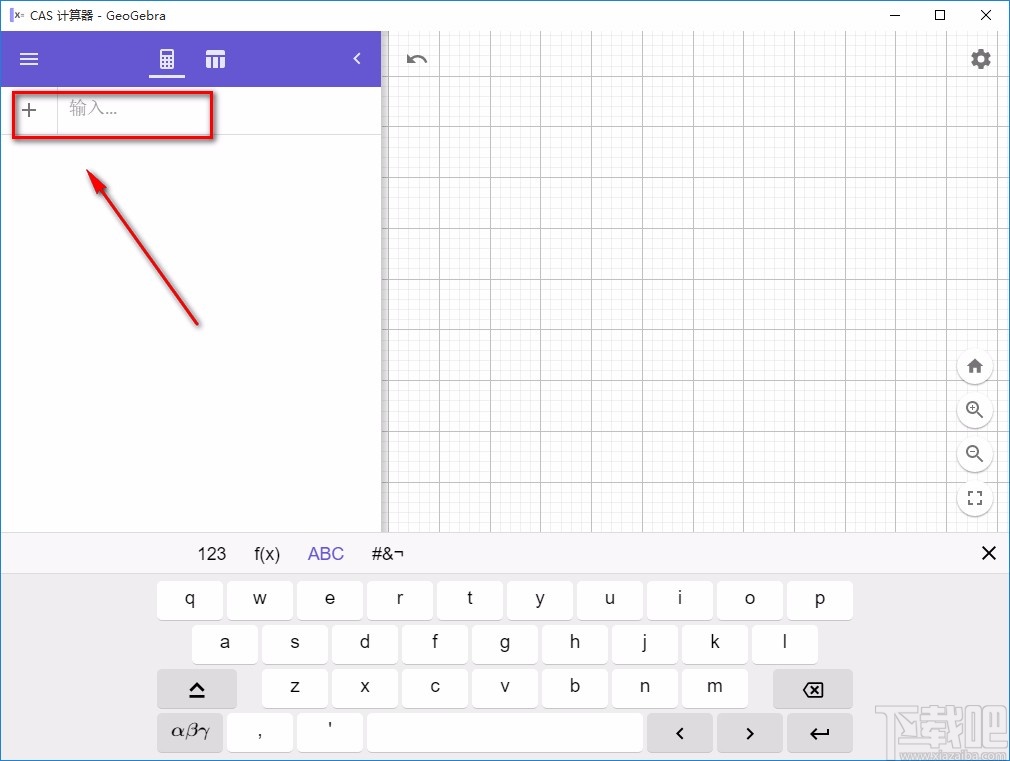
2.接着在界面下方找到一个类似键盘的窗口,我们在窗口中找到f(x)选项并点击,在其下方就可以见到很多的函数选项,我们根据自己的需要进行选择就可以了,比如小编选择sin。
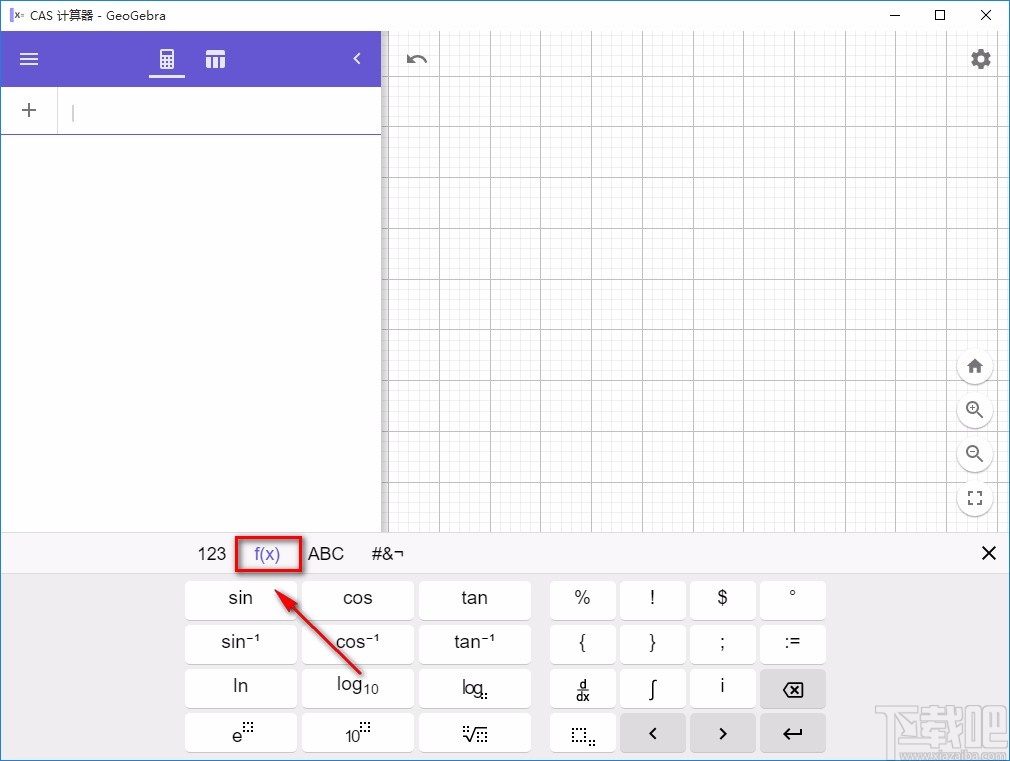
3.然后在界面左上方的文本框中就会显示sin函数,这时候在键盘上点击ABC,并在其下方选择X作为自变量。

4.紧接着在窗口中点击“123”按钮,就可以在窗口中看到很多运算符号,我们根据自己的需要进行选择就可以了。
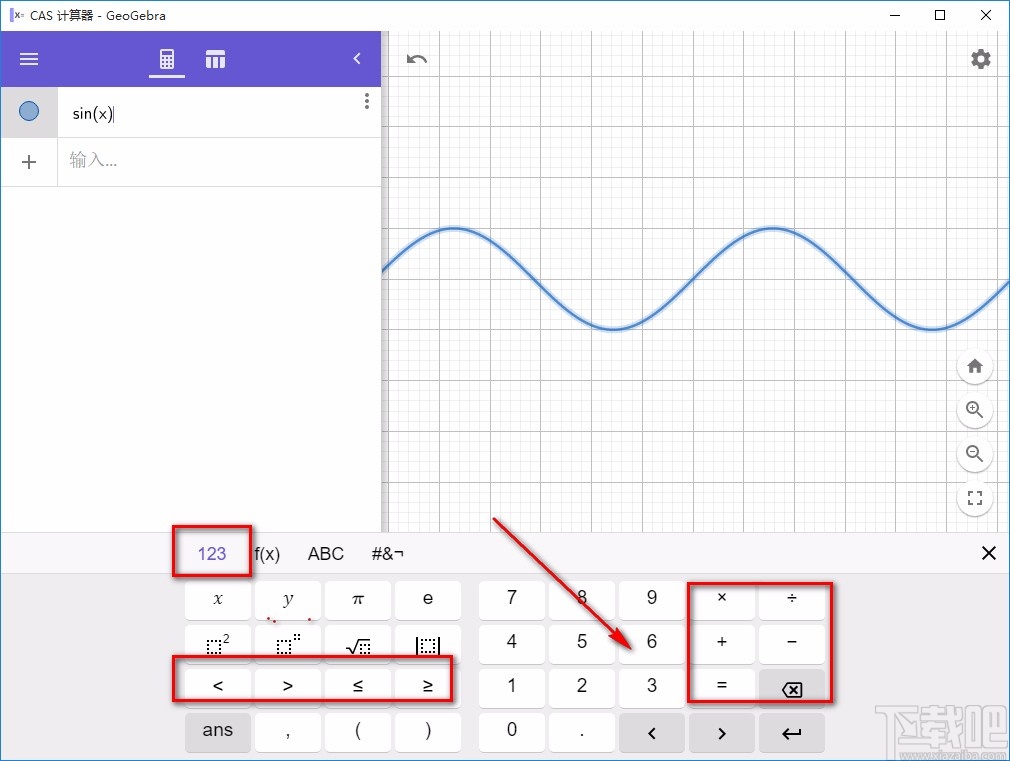
5.接下来按照第二步、第三步以及第四步的方法,继续在界面左上方的文本框中输入其余的函数变量,并点击回车键,在界面上就可以看到相应的函数图像,如下图所示。
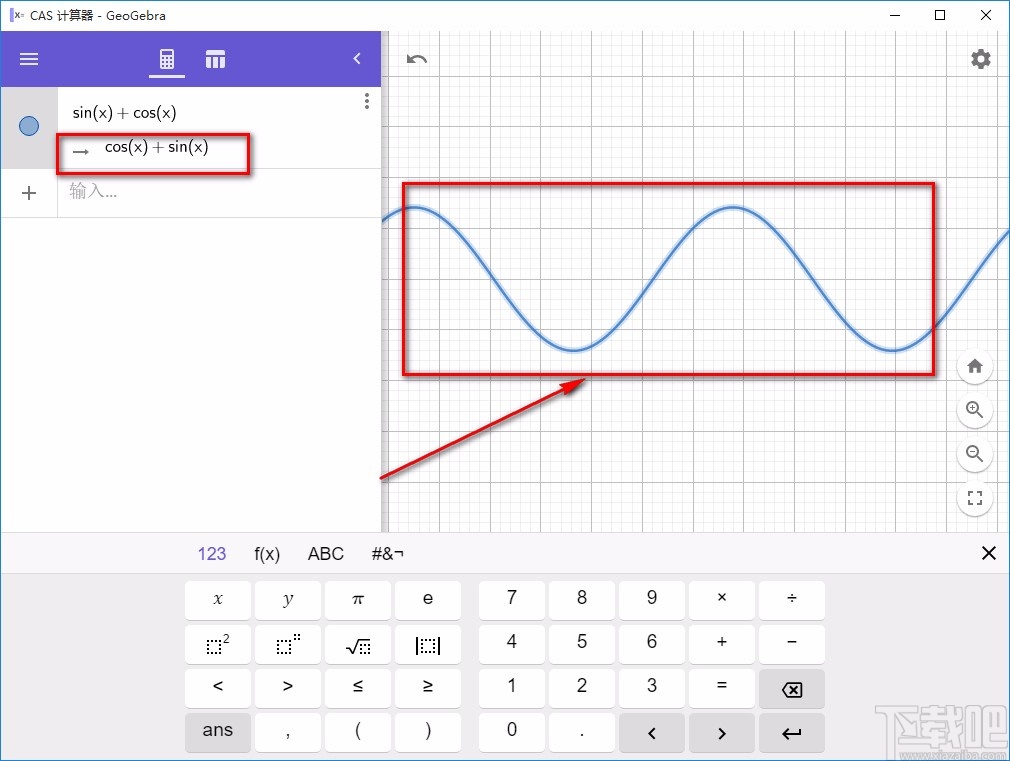
6.之后我们在界面左上角找到三字图标按钮,我们点击该按钮,其下方会出现一个下拉框。
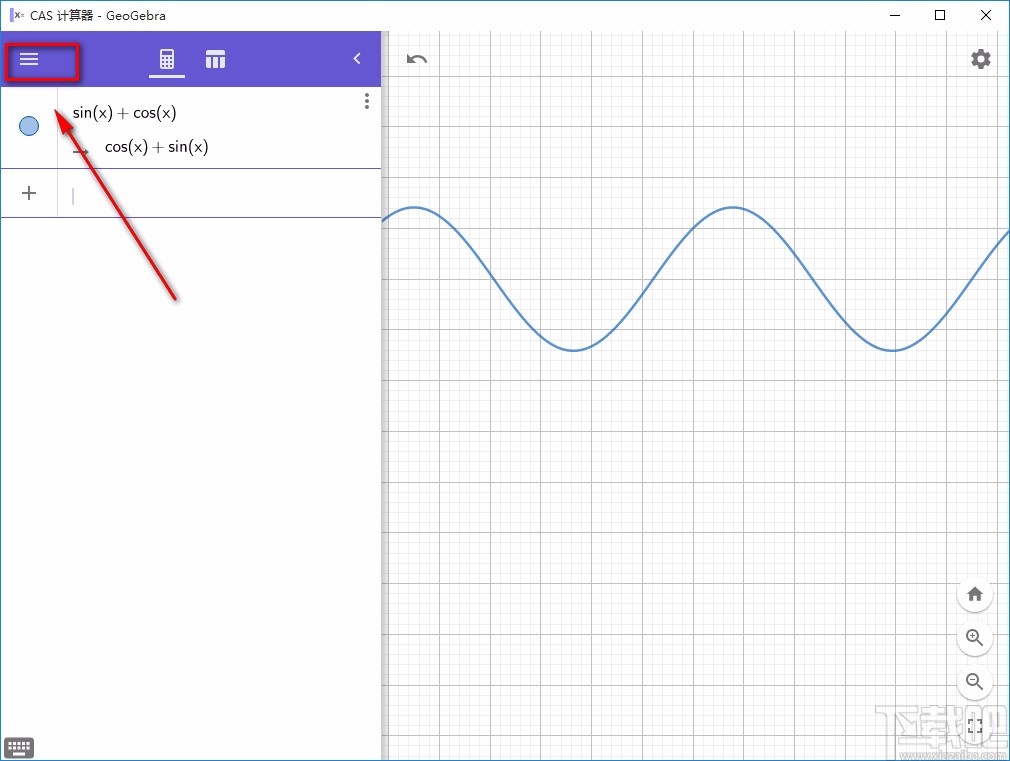
7.在下拉框中可以看到很多选项,我们找到“导出图片”选项并点击,就可以将绘制的函数图像导出软件了。
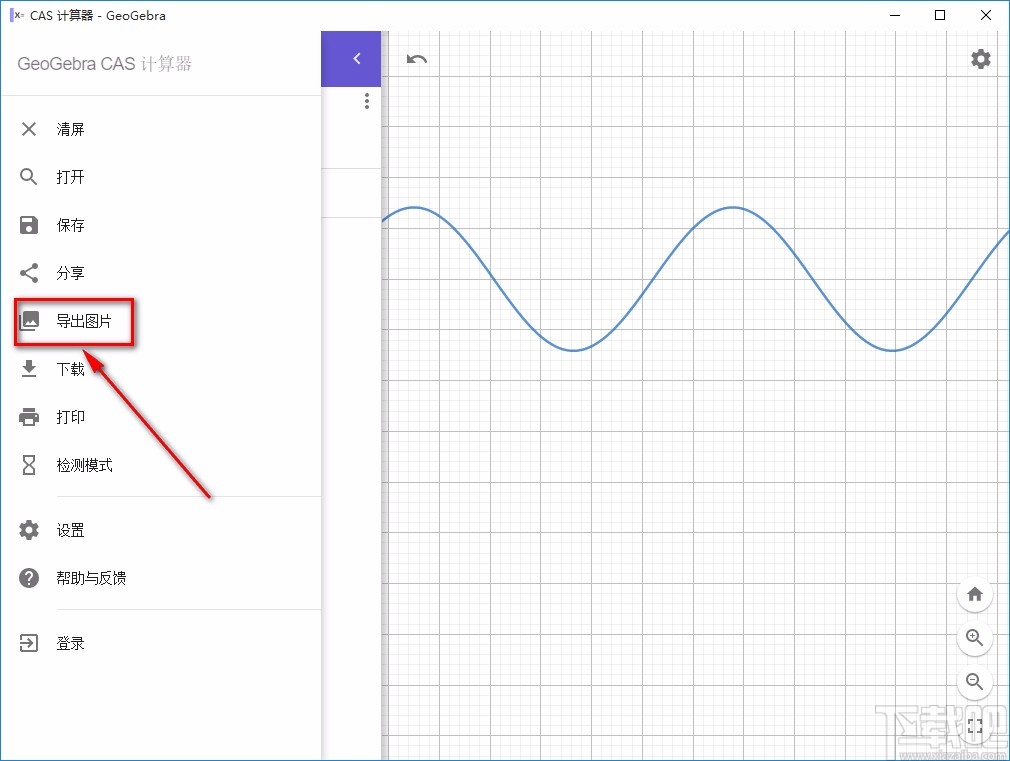
以上就是小编给大家整理的GeoGebra CAS计算器绘制函数图像的具体操作方法,方法简单易懂,有需要的朋友可以看一看,希望这篇教程对大家有所帮助。